動画編集ソフト PowerDirector11に搭載されている「色かぶり補正処理」(ホワイトバランス)の方法がスマート過ぎて、ビックリです。
PowerDirector11の「ホワイトバランス」
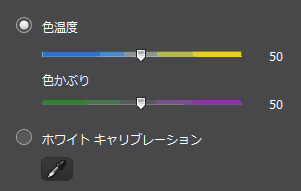
▲2つのスライダで、一発調整が可能。
夜景撮影や複数色の光源がある場合は「完全に自然な状態」に仕上げるのは無理な場合が多いけど、日中や明るい室内撮影なら、これで十分かつ簡単。
私はずいぶん昔から写真や動画の色かぶり補正を行っていたけれど、こんな簡単な方法がある事を知らなかった。慌てて調べてみたら、いくつかのソフトが全く同じ方法を採用しているみたいなので、PowerDirector11のオリジナルな方法ってワケじゃない。
でもこのホワイトバランスの補正のみに特化したGUIを考えた人は天才だよ。。。
色かぶり補正処理(ホワイトバランス)
まずは「補正/強調」ツールからホワイトバランスを指定。
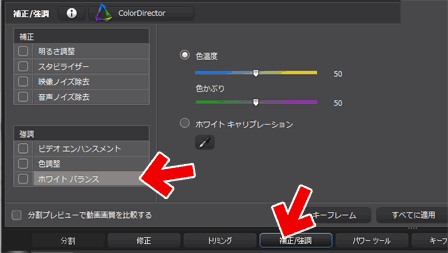
▲クリックで拡大
青・黄・緑・赤(紫)に色かぶりした動画を、このスライダ2つで補正します。
すげー楽です。また、「ホワイトキャリブレーション」で白または灰色の箇所を指定しても、一発で色補正が可能です。
サイバーリンクのチュートリアルビデオ(ホワイトバランスによる色補正 )
▲英語(日本語字幕アリ)ですが、何をやっているかは動画を見れば理解可能。
動画を見て分かるとおり、色かぶりはこの2つのスライダでほぼOKです。
最上位版はもっとスゲー色補正ができる
最上位版の PowerDirector11 Ultimate Suite に搭載された ColorDirector を使うと、もっと複雑な色補正が可能です。

▲クリックで拡大
・部分的に色補正を行う事が可能。
・色補正箇所のオートトラッキング(時間軸で動きを追跡)が可能
・手動で補正部分を指定して、時間軸で変更させる事も可能。
・作成した色補正はコレクションに追加して別動画に使いまわしOK
「手前に白熱灯があって、奥に蛍光灯があって・・・」とか、「室内だけど窓から外の光が入ってきて・・・」みたいなシーンでも、ColorDirector があれば(画面内を自由に分割して色補正できるので)、自然なイメージを生成する事が可能です。
欲しかった。こーゆーコトをサクっと出来る動画編集ソフト、ずーっと欲しかったんだ。。。
サイバーリンクのチュートリアルビデオ
▲オートトラッキングを使って色補正しているビデオです。
色の境界線がある程度はっきりしている場合は、オートトラッキングを使ってもマジでこれくらいキレイに「部分的な色補正」を行う事が可能です。
今までの、私の色補正方法・・・・
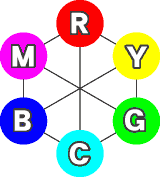
今まで私は、左図のような「色の補色図」を頭にイメージして、画像や動画のRGBチャートを調整しながら、手動で色かぶりを補正していました。
(参考URL: サイト内過去ページ
色かぶりしたデジカメ写真を補正したい!)
これ、すっごく面倒な作業です。
色温度の違う複数の光源がある場合、動画編集でこの作業やるのは実質無理でした。この作業から解放されるってのは、すごく嬉しい事です。
PowerDirector11 公式サイトリンク
PowerDirector11 Ultimate Suite (ダウンドード版・Amazon)